TRIM è una comando previsto dalla specifica ATA e supportato da ogni SSD moderno che permette al sistema operativo di comunicare al disco quali blocchi non contengano più dati utili. In questo modo, il controller dell'SSD può liberare le celle, rendendole immediatamente disponibili per la memorizzazione di nuove informazioni: un'accortezza che assicura le massime prestazioni. TRIM dovrebbe essere attivo di default, ma è importante verificarlo almeno una volta: così non fosse, le performance sarebbero infatti sub-ottimali. Vediamo allora come attivare TRIM o controllare che TRIM sia attivo con Windows 10
La procedura è stata svolta su Windows 10, ma l'operazione di TRIM è supportata da Windows 7 in avanti. Le operazioni da svolgere sono le medesime.
Verificare che TRIM sia attivo su Windows
Il modo più facile per verificare che TRIM sia attivo con Windows è tramite il programma di gestione fornito a corredo dell'SSD. Samsung Magician, ad esempio, riporta la dicitura TRIM status: Enabled già nella pagina iniziale
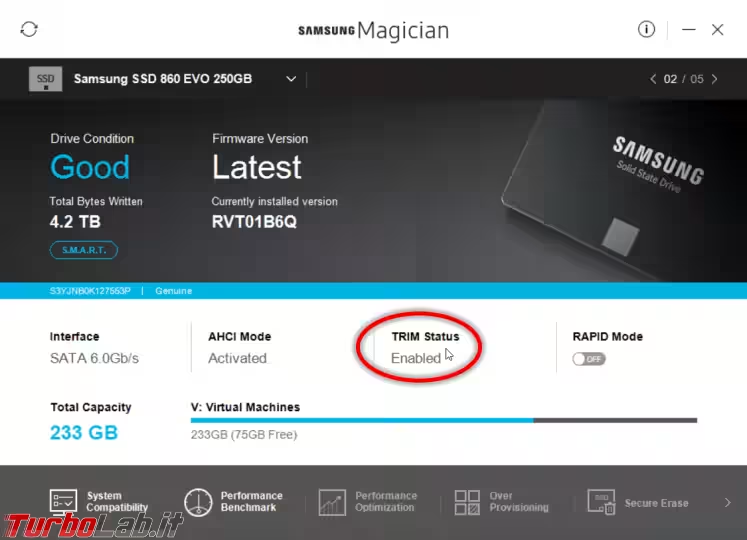
Verificare che TRIM sia attivo da linea di comando
In assenza di un software dedicato, possiamo usare la linea di comando e leggere lo stato di TRIM tramite le funzioni native di Windows.
Aprire il Prompt dei comandi di amministratore e impartire quanto segue:
fsutil behavior query DisableDeleteNotify
Se TRIM è abilitato ed è tutto corretto, otterrete questa risposta:
NTFS DisableDeleteNotify = 0 (Disabilitato)
ReFS DisableDeleteNotify = 0 (Disabilitato)
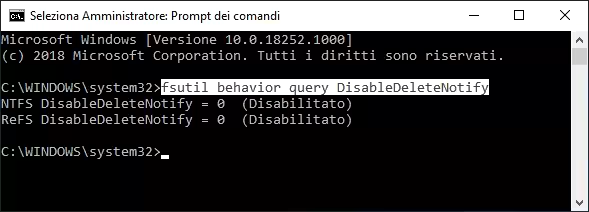
Come attivare TRIM su Windows
In caso la risposta fosse diversa, significa che TRIM non è abilitato. Per abilitare TRIM e risolvere il problema, impartire questo comando:
fsutil behavior set DisableDeleteNotify 0
Come risposta, otterrete questa indicazione:
NTFS DisableDeleteNotify = 0 (Disabilitato)
Eseguire TRIM automaticamente
Ora che abbiamo verificato la corretta impostazione di TRIM, è necessario verificare che l'esecuzione periodica dell'operazione di TRIM sia pianificata. Allo scopo, si usa l'utilità di deframmentazione: la stessa utility adibita a svolgere la deframmentazione dei dischi fissi meccanici si occupa infatti anche di eseguire il "TRIM" periodico degli SSD.
Allo scopo, cercare deframmeta sotto Start per trovare e lanciare il collegamento Deframmenta e ottimizza unità.
Gli SSD dovrebbe essere già riconosciuti correttamente come Unità SSD (Solid State Drive)
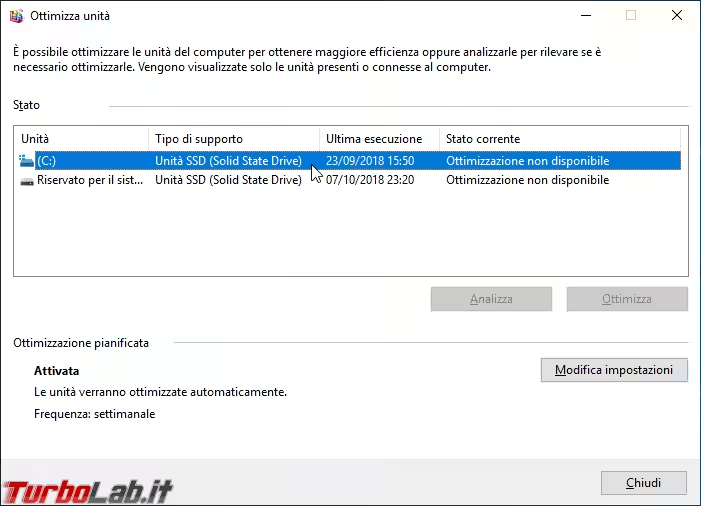
Per eseguire puntualmente l'"ottimizzazione" dell'unità (ovvero varie procedure di manutenzione all'SSD, fra le quali l'esecuzione di TRIM), selezionare il disco e cliccare sul pulsante Ottimizza. Sì, sono davvero sufficienti pochissimi secondi.
È però molto più importante assicurarsi che l'utility sia impostata in modo da svolgere detta ottimizzazione automaticamente. Allo scopo, cliccare Modifica impostazioni.
Dalla finestra di dialogo, assicurarsi che sia spuntata la casella Esegui in base a una pianificazione. Come Frequenza, è più che sufficiente lasciare Ogni settimana.
Ora cliccare Scegli e verificare che siano selezionate per l'ottimizzazione tutte le unità disco
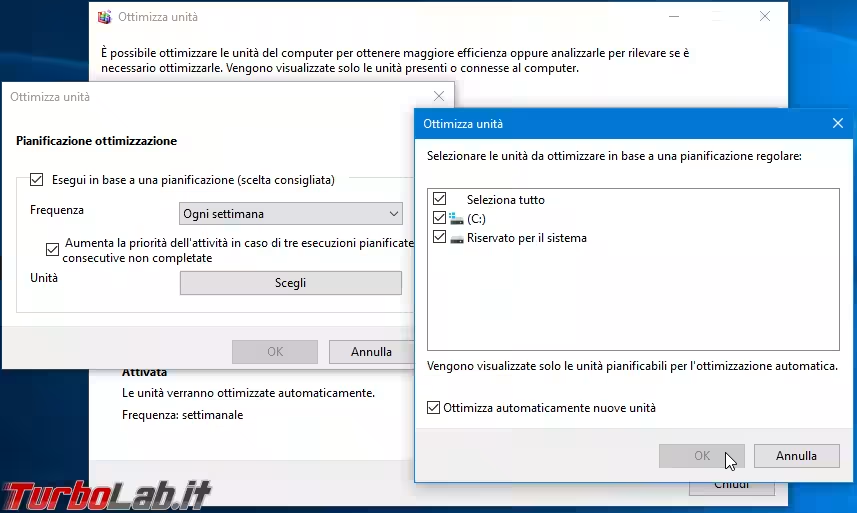
Confermare ripetutamente e il gioco è fatto: da qui in avanti, il sistema operativo penserà a gestire l'operazione di TRIM in autonomia.
Bonus: disattivare TRIM su Windows
Non sono a conoscenza di motivi validi per i quali qualcuno dovrebbe scegliere volontariamente di disattivare l'operazione di TRIM. Se però questo è l'obbiettivo, il comando da impartire è il seguente:
fsutil behavior set DisableDeleteNotify 1
In caso, fatemi sapere nei commenti il motivo che vi ha condotto a svolgere questa operazione.


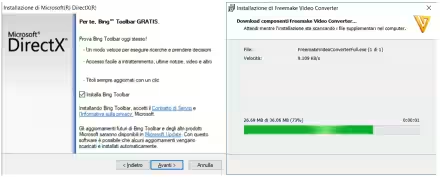




![[guida] Come aggiornare a Proxmox 9.1 senza perdere dati (metodo sicuro e ufficiale, video) (aggiornato: dicembre 2025)](https://turbolab.it/immagini/reg/6/come-aggiornare-proxmox-26248.avif)